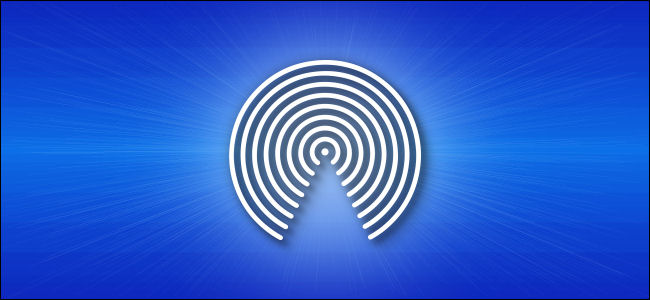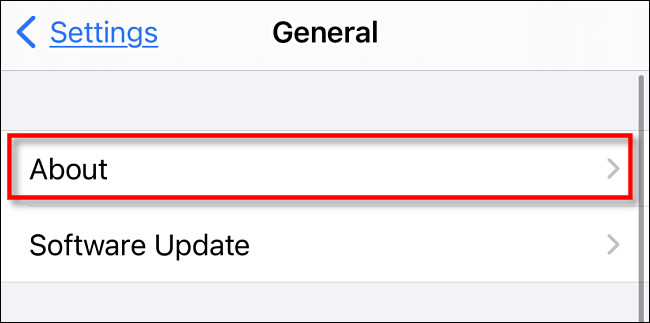يتيح لك AirDrop نقل الملفات بسرعة لاسلكيًا بين أجهزة iPhone و iPad و Mac. عند مشاركة مستند ، سيرى المستلم اسم الجهاز المرسل. إذا كنت ترغب في تغيير اسم AirDrop الخاص بك ، فلن يستغرق الأمر سوى بضع خطوات. هيريس كيفية القيام بذلك.
قبل أن نبدأ ، من المهم أن تعرف أن اسم AirDrop الخاص بجهازك هو نفس الاسم العام للجهاز الذي قد تراه أثناء النسخ الاحتياطي لجهاز iPhone أو iPad أو في قائمة الأجهزة في حساب iCloud الخاص بك . بشكل افتراضي ، سيكون هذا الاسم هو اسمك الأول واسم الطراز ، مثل "Benj's iPhone 8" أو "Linda's iPad Pro". لتغيير الاسم ، سنحتاج إلى زيارة الإعدادات.
أولاً ، افتح "الإعدادات" على جهاز iPhone أو iPad.
في الإعدادات ، انتقل إلى عام> حول.
في قائمة حول ، سترى AirDrop الحالية بالقرب من أعلى الشاشة. اضغط على "الاسم" لإدخال اسم جديد.
على شاشة الاسم ، انقر على منطقة إدخال النص واكتب الاسم الجديد لجهازك ، ثم انقر على "تم". سيكون هذا الاسم أيضًا اسم AirDrop للجهاز.
في المرة التالية التي ترسل فيها مستندًا عبر AirDrop ، سيرى جهاز iPhone أو iPad أو Mac المستلم الاسم الجديد الذي أدخلته للتو.
استمتع بإرسال الصور ومقاطع الفيديو لاسلكيًا عبر الهواء كما لو كان ذلك عن طريق السحر. تخيل أنك إذا عدت 200 عام إلى الوراء وأخبرت شخصًا ما أنه يمكنك القيام بذلك - فسيريد على الفور شراء iPhone. سيء جدا بالنسبة لهم!